Connettersi al database Oracle in Visual Studio usando il riferimento al servizio add adapter
Per connettersi al database Oracle usando l'adapter Oracle Database in una soluzione di programmazione .NET, è necessario usare il plug-in Add Adapter Service Reference di Visual Studio. In questo argomento vengono fornite istruzioni su come usare il plug-in Aggiungi riferimento al servizio adapter.
Connettersi tramite il plug-in Aggiungi riferimento al servizio adapter
Completare i passaggi seguenti per connettersi a un database Oracle usando il plug-in Aggiungi riferimento al servizio adapter.
Per connettersi usando il plug-in Add Adapter Service Reference in una soluzione di programmazione:
Creare un progetto usando Visual Studio.
Fare clic con il pulsante destro del mouse sul progetto in Esplora soluzioni, quindi scegliere Aggiungi riferimento al servizio adapter. Viene aperto il plug-in Aggiungi riferimento al servizio adapter.
Nell'elenco a discesa Selezionare un'associazione selezionare oracleDBBinding e fare clic su Configura.
Nella finestra di dialogo Configura adattatore fare clic sulla scheda Sicurezza e nell'elenco a discesa Tipo di credenziale client selezionare Nome utente e specificare il nome utente e la password per connettersi al database Oracle.
Per connettersi usando le credenziali del database Oracle, digitare le credenziali del database nelle caselle di testo Nome utente e Password . Assicurarsi di rispettare le considerazioni seguenti quando si specificano il nome utente e la password per connettersi a un database Oracle:
Nome utente. L'adattatore Oracle Database mantiene la combinazione di maiuscole e minuscole del valore immesso per il nome utente quando apre una connessione nel database Oracle. I nomi utente nel database Oracle fanno distinzione tra maiuscole e minuscole. È necessario assicurarsi di fornire nomi utente Oracle all'adapter Oracle Database nel caso previsto dal database Oracle. In genere, questo significa che il nome utente nelle credenziali SCOTT/TIGER deve essere maiuscolo: "SCOTT".
Password. L'adattatore Oracle Database mantiene la combinazione di maiuscole e minuscole del valore immesso per la password quando apre una connessione nel database Oracle. Nella versione 10g e nelle versioni precedenti del sistema Oracle, questa distinzione non viene applicata alle password.
Per connettersi usando l'autenticazione di Windows, digitare / nella casella di testo Nome utente e lasciare vuota la casella di testo Password .
Fare clic sulla scheda Proprietà URI e specificare i valori per i parametri di connessione. Per altre informazioni sull'URI di connessione per l'adapter Oracle Database, vedere Creare l'URI di connessione di Oracle Database.
Fare clic sulla scheda Proprietà binding e quindi specificare i valori per le proprietà di associazione, se presenti, richieste dalle operazioni di destinazione. Ad esempio, se si desidera impostare come destinazione l'operazione POLLINGSTMT, è necessario impostare la proprietà di associazione PollingStatement . Per altre informazioni sulle proprietà di associazione, vedere Informazioni sulle proprietà di associazione dell'adapter Oracle Database.
Fare clic su OK.
Fare clic su Connetti. Dopo aver stabilito la connessione, lo stato della connessione viene visualizzato come Connesso.
Nella figura seguente viene illustrato il componente aggiuntivo Consume Adapter Service subito dopo la connessione.
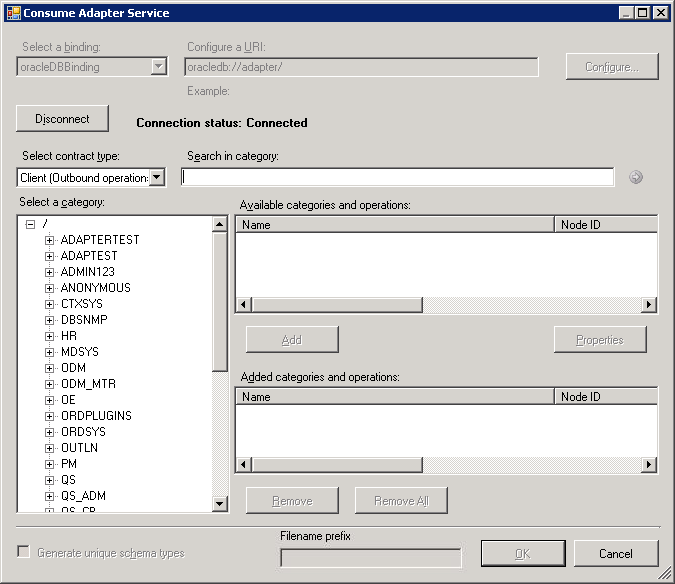
Vedere anche
Connettersi al database Oracle in Visual Studio
Connettersi al database Oracle tramite l'autenticazione di Windows